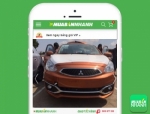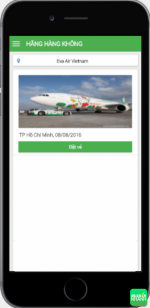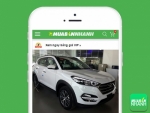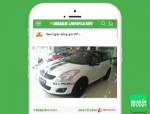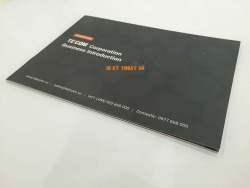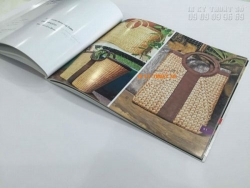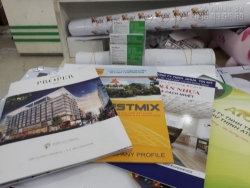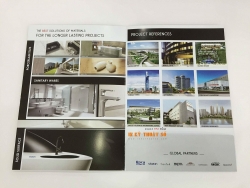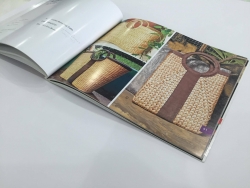Chọn mua laptop cũ giá rẻ
Kinh nghiệm chọn mua laptop cũ giá rẻ

1. Xác định nhu cầu công việc để lựa chọn cấu hình phù hợp
Điều đầu tiên bạn cần xác định mua máy cho công việc học tập, vui chơi, lướt web, làm đồ họa hay để sử dụng cho nhu cầu lập trình... Điều này rất quan trọng vì nó quyết định cấu hình máy mà bạn cần mua.
Nếu chỉ để phục vụ cho nhu cầu làm việc văn phòng, bạn chỉ cần lựa chọn máy tính có cấu hình Pentium IV, Ram 1 GB là đủ cho công việc của mình.
Nếu bạn là người thích giải trí, có nhu cầu xem phim chất lượng cao cũng như giải quyết các công việc chỉnh sửa ảnh, xây dựng website... thì bạn cần chọn máy tính có cấu hình tối thiểu Dual core, Core2 duo hoặc Core2 Quad (loại 2 nhân trở lên), RAM từ 2 GB trở lên.
Nếu có thể bạn nên chọn máy có card màn hình rời. Tất nhiên việc lựa chọn máy cấu hình cao thì giá cả cũng sẽ cao (mặc dù là máy cũ), đồng thời việc lựa chọn cho phù hợp với mục đích sử dụng cũng tương đối khó khăn.
2. Xác định độ mới cũ
Việc mua laptop đã qua sử dụng khó nhất là xác định về tỷ lệ cũ mới của sản phẩm. Một chiếc máy mới mua, còn bảo hành nhưng dùng không đúng cách có khi còn tệ hại hơn một chiếc đã cũ nhưng được chăm sóc kỹ lưỡng. Bạn có thể để xác định về tỷ lệ cũ mới của sản phẩm với vài mẹo sau:
Bạn có thể quan sát các góc máy hay cọ xát với túi và bàn tay (khi sử dụng) đã bị mòn sơn mạ chưa, có bị sơn tút lại hay không, các ốc vít có dấu hiệu từng bị tháo ra không. Một chi tiết khác có thể dễ quan sát là chân đế bằng cao su của MTXT: người sử dụng thường có thói quen xê dịch vị trí laptop hơn là nhấc bổng lên để dịch chuyển. Do đó, nếu nhìn thấy chân đế cao su mòn vẹt, có thể xác định máy đã được sử dụng nhiều trong thời gian dài.
Hầu hết các máy laptop lúc trước đều sử dụng hệ điều hành Windows XP (nay hầu hết các hãng laptop đều sử dụng hệ điều hành Windows 7 hay Vista). Sẽ chẳng quan trọng gì mấy nếu bạn mua chiếc laptop đã “xập xệ”. Nhưng nếu được quảng cáo là hàng mới dùng lướt, còn nguyên tem bảo hành, thì tốt nhất bạn nên thử check xem phiên bản Windows XP đó có bản quyền hay không.
Nếu máy laptop đã cài lại Windows và không có bản quyền, điều đó cho thấy “lịch sử” của nó cũng có phần phức tạp, vì không còn đĩa cài Windows gốc có bản quyền, hay đã dùng nhiều, Windows bị lỗi, máy từng gặp sự cố, vv...
3. Kiểm tra chất lượng của sản phẩm
- Hầu hết laptop ở thị trường Việt Nam và khu vực châu Á đều dùng bộ vi xử lý của Intel. Do đó, khi chọn mua máy, bạn cần yêu cầu thử kết nối Internet, tốt nhất là bằng cả hai đường có dây (LAN) và không dây (wi-fi). Khi đã kết nối được Internet, bạn chỉ cần vào website của Intel và download về máy tính chương trình tiện ích xác định model bộ xử lý Intel.
Đối với những máy hiệu Lenovo, IBM, Acer, HP, Asus, Sony, Dell, bạn có thể kiểm tra chính xác cấu hình xuất xưởng trên website. Nếu mua máy tính cũ loại này, khi kiểm tra kết nối Internet, bạn nên vào website của hãng để kiểm tra cấu hình và pin có bị đổi hay không.
Bạn hãy chạy thử một vài phần mềm để xác định cấu hình máy có đúng như quảng cáo của người bán hay không bằng các phần mềm chuyên dụng như Lavalyst Everest, CPU-Z. Những phần mềm này giúp bạn xác định: loại chip, dung lượng và loại bộ nhớ RAM, loại card đồ họa, ổ cứng, ổ quang, các loại kết nối và thiết bị ngoại vi, vv...
Nếu máy tính là dạng “nguyên bản”, đúng như những gì quảng cáo hoặc đăng tải trên website của nhà sản xuất, bạn kiểm tra từng phần xem chúng hoạt động có chính xác không, hãy kiểm tra đinh ốc xem có trầy xước không. Toàn bộ vỏ máy có chỗ nào bị nứt vỡ hay không. Khớp nối màn hình với thân máy cần được kiểm tra kỹ lưỡng để tránh những phiền toái khi sử dụng.
Khi rao hàng trên website, người bán thường nói “còn 90%”, “mới 98%”... nhưng đó hoàn toàn là những con số ước đoán, không có cơ sở. Vì vậy, bạn nên bỏ qua các con số và chắc chắn những gì mình trả tiền phải được ưng ý. Khớp nối màn hình với thân máy là nơi dễ kiểm tra nhất. Nếu sử dụng nhẹ nhàng, vật liệu chế tạo tốt thì khớp nối không bị lung lay. Nếu khớp này lỏng lẻo sẽ dễ dẫn đến những rắc rối về sau với cáp màn hình và rất khó chịu nếu sử dụng khi di động.
Nếu vỏ máy bị nứt vỡ hoặc xộc xệch, có vết rơi thì bạn nên bỏ ý định mua đi! Nhiều người thích xem “độ mòn” bàn phím để xác định máy dùng nhiều hay chưa, nhưng cách đó không thực sự chính xác. Nếu người dùng có mồ hôi tay thì chỉ cần dùng 1 tuần là bàn phím bóng nhẫy, trông rất cũ. Thêm vào đó, việc thay bàn phím mới cũng rất đơn giản và rẻ tiền. Những linh kiện khác như đầu đọc thẻ, bluetooth... nếu có cũng phải được kiểm tra để chắc chắn chúng còn hoạt động tốt.
Khi đi chọn mua laptop cũ, bạn cũng nên cầm theo một đĩa DVD hoặc VCD cũ đã xước để thử ổ DVD/VCD. Chuẩn bị một vài đĩa CD/DVD mang theo để xem trên máy tính. Trong khi xem có thể tua đi, tua lại để chắc chắn đầu đọc còn tốt. Nếu có thể, bạn sử dụng các loại đĩa tự ghi để xem ổ quang có hiện tượng kén đĩa hay không. Thời gian nhận ra đĩa nhanh thì có nghĩa ổ DVD vẫn còn tốt, và ngược lại. Giá đĩa CD/DVD trắng tại các cửa hàng dịch vụ vi tính hiện nay khá rẻ và bạn có thể mua một vài cái để ghi thử nếu là loại ổ có tính năng ghi đĩa.
4. Kết luận
Việc chọn mua latop cũ giống như... trò sổ xố, tất cả các thủ thuật đã trình bày ở trên chỉ giúp giảm thiểu nguy cơ mua latop đã bị hỏng. Vì thế, bạn phải sử dụng đến “trực giác nhạy bén” của mình để ra quyết định cuối cùng: nếu người bán vồn vã quá mức để tống khứ món đồ, bạn hãy cảnh giác và xem xét lại. Ngược lại, nếu thực sự bình tĩnh và tin tưởng vào sản phẩm, họ sẽ làm bạn tin cậy và chiếc laptop được bán có thể không “hành hạ” bạn nhiều.
Và cuối cùng nếu có thể bạn hãy yêu cầu người bàn cho test thử trong một khoảng thời gian vài ngày, tất nhiên bạn phải đảm bảo việc kiểm tra laptop không vào mục đích xấu. Nếu là một chiếc laptop tốt thì họ sẽ không ngần ngại cho bạn mượn, tất nhiên điều đó cũng còn phụ thuộc vào người bán...
Các thao tác cơ bản để kiểm tra khi mua Laptop cũ giá rẻ
Mua laptop cũ đòi hỏi người mua phải có kinh nghiệm, và bây giờ mình sẽ hướng dẫn các bạn những bước test máy (kiểm tra laptop) quan trọng đi mua một chiếc laptop secondhand.

1. Kiểm tra bên ngoài máy
Quan sát và nhìn kỹ toàn thân máy thử có bị nứt, bể gãy chỗ nào hay không (Xem thử máy có đúng như lời rao của người bán), một vài vết xước nhẹ không quá quan trọng khi mua máy cũ. Kéo màn hình lên xuống để đảm bảo độ chắc chắn của bản lề.
Xem máy có còn tem của nhà sản xuất. Thực ra khi đi mua máy cũ bạn sẽ dễ chấp nhận chuyện máy đã bung (Không còn tem) vì dùng lâu ngày chiếc máy có thể đã được bung ra để vệ sinh. Quan niệm máy bung và máy đã sửa chữa hoàn toàn khác nhau nha các bạn.
Máy bung là chỉ tháo ra để vệ sinh hoặc thay RAM thay HDD, chuyện này rất bình thường nên không phải là vấn đề gì nghiệm trọng.
Máy đã sửa chữa main nghĩa là đã bung ra để đi sửa mainboard ví dụ như hấp chip, đóng chip, thay Ic, tụ...
Khi đi mua máy bạn không thể nào đòi hỏi người bán cho phép bạn bung máy để kiểm tra độ zin của MainBoard nên kinh nghiệm của bạn rất quan trọng. Nếu Test máy ok hết những bước dưới đây đảm bảo 95% máy chưa hề qua sửa chữa.
2. Chắc chắn về cấu hình máy
Kiểm tra bằng những phần mềm như Aida extreme, Lavalyst Everest…sẽ xác định được: Loại chip, dung lượng và loại bộ nhớ RAM, loại card đồ họa, ổ cứng, ổ quang, các loại kết nối và thiết bị ngoại vi… xem có đúng như những gì quảng cáo hoặc đăng tải trên website của nhà sản xuất
3. Chỉ dùng pin, không cắm điện khi kiểm tra
Pin và thời gian dùng pin là yếu tố quan trọng của laptop. Vì thế, bạn hãy chắc chắn rằng máy có thể hoạt động được một thời gian mà không cần cắm điện. Có thể thời gian kiểm tra máy không đủ lâu để máy hết kiệt pin, nhưng lượng điện tiêu hao đủ để bạn áng chừng thời gian sử dụng thực sự. Một số phần mềm như Battery Monitor có khả năng tính toán và vẽ biểu đồ về mức độ xả điện của pin laptop rất đáng để bạn lưu vào ổ USB khi mang đi kiểm tra.
4. Kiểm tra màn hình
Quan sát kỹ xem màn hình có điểm chết không (bước này bạn test bằng cách chuyển desktop background thành 1 màu, hoặc dùng tool test display trên google nhé) bầm dập chỗ nào không, màu sắc có bị vàng ố và tối... Xem kỹ phần nhựa bọc quanh màn hình thử có dín sát với màn hình không. Nếu như nó rời ra nhiều quá thì máy này có nguy cơ đã bị bung ra thay màn hình khác (cũng không quá quan trọng chỉ cần màn hình tốt là được). Kiểm tra tang giảm ánh sáng xem có bình thường không.
5. Kiểm tra loa
Mở một bài nhạc kiểm tra xem loa có bị rè ko, tang giảm âm lượng thử, nghe chừng 2 - 3 phút xem máy có hiện tượng giựt không.
6. Kiểm tra bàn phím
Lên google tìm từ khóa "keyboard test" để download phần mềm kiểm tra bàn phím, nếu không bạn cứ mở note lên test chay thôi.
Kinh nghiệm của mình là các bạn nên test luôn các tổ hợp phím như shift + hay các tổ hợp hotkey, vì đã từng có trường hợp tất cả phím đều bấm được, nhưng tổ hợp lại không hoạt động (không phải sai ngôn ngữ nhé!).
7. Touchpad
Không nên dùng chuột quang trước khi test Touchpad của máy. Kiểm tra xem chuột có bị lờn, rê hoài mà không chịu đi. Nhiều khi bị sung đột Driver mà chuột laptop hay bị như vậy. Xóa toàn bộ Driver Touchpad trước khi test.
8. USB - DVD-RW - Cardreader - Jack Phone - LAN
Đảm bảo rằng các cổng và các thiết bị ngoại vi của máy đều sử dụng được.
9. Kiểm tra HDD
Test Hdd chúng ta có nhiều tool, tùy vào kinh nghiệm và thói quen sử dụng mà chọn lựa cho mình 1 tool vừa ý như: Diskinfo, hdd tool pro, hdd regenerator, cristal disk…
10. May mắn
Dù mua máy mới hay cũ thì đồ điện tử luôn ẩn chứa những nguy cơ nhất định. Hiện nay các chỗ bán máy cũ hầu như đều có bảo hành và bán thêm gói bảo hành, vì vậy các bạn có thể xem xét bỏ ra thêm 1 chút để thật sự yên tâm. Trường hợp người bán chỉ bao test 3 ngày – 1 tuần, bạn cần có rất rất nhiều kinh nghiệm.
> Có thể bạn quan tâm Laptop cũ giá rẻ
7 lưu ý quan trọng khi sử dụng và bảo quản laptop

1. Tránh và không nên để các vật dụng (chuột, điện thoại, usb,… ) lên bề mặt laptop dễ xảy ra nguy cơ khi gấp máy bị rạn, vỡ màn hình. Trường hợp này chắc chắn bạn phải mất một khoản tiền triệu để mua màn hình mới thay thế.
2. Tránh và không nên để hoặc dùng laptop dưới nền nhà. Không để laptop dưới nền nhà sẽ tránh nguy cơ laptop hút ẩm làm ẩm máy, hoặc nước bị đổ vào làm hỏng các linh kiện và máy.
3. Nên tắt hẳn máy (Shutdown) trước khi cất vào túi/cặp khi không sử dụng đảm bảo máy không gặp sự cố trong quá trình di chuyển. Và việc để trong túi xách tránh thời tiết, không khí ẩm ngoài môi trường.
4. Nên cất cặp và laptop vào ngăn tủ khi không sử dụng một thời gian dài như ngày lễ tết, nghỉ hè, dù chỉ từ 3 đến 5 ngày.
5. Tránh để cặp laptop dưới đất trong thời gian dài dù chỉ vài tiếng đồng hồ để tránh các nguy cơ laptop bị ẩm mốc, bị va đập, đổ vỡ.
6. Không nên cắm sạc pin 24/24 hay cắm sạc xuyên đêm. Việc cắm sạc pin xuyên đêm dễ bị xông nguồn do nguồn điện ban đêm thường mạnh. Việc nguồn điện mạnh và không ổn định dễ gây chập và hỏng nguồn laptop. Và hạn chế việc không sử dụng laptop trong thời gian nghỉ dài gây hỏng hóc một số linh kiện do ẩm mốc main, bàn phím, hư pin…
Tuyệt đối không sử dụng laptop trên chăn đệm. Việc sử dụng laptop trên chăn đệm dễ dây hiện tượng nóng máy tăng nhiệt độ cao, hỏng máy và có thể nguy cơ gây ra cháy máy. Việc cháy laptop không được phát hiện kịp thời dễ gây hỏa hoạn. Bạn có thể tham khảo thêm bài viết laptop cũ giá rẻ để có thêm nhiều thông tin hữu ích.
Mua bán laptop cũ giá rẻ, uy tín ở đâu?

Mua bán laptop cũ giá rẻ tại MuaBanNhanh.com website bán hàng trực tiếp lớn nhất hiên nay nơi có hàng trăm mẫu laptop cũ giá rẻ được đăng bán mỗi ngày. Xem ngay: Mua bán laptop cũ giá rẻ
Nguồn: http://muabannhanhlaptop.com/chon-mua-laptop-cu-gia-re/371
Đăng bởi Võ Thiện By Tags: Cách chọn địa chỉ mua laptop, Có nên mua laptop cũ giá rẻ không, Có nên mua laptop cũ không, laptop cũ, laptop cũ giá rẻ, lưu ý khi mua laptop cũ giá rẻ, lưu ý khi mua laptop cũ giá rẻ xách tay, mua bán laptop cũ, mua bán laptop cũ giá rẻ, thiết bị laptop